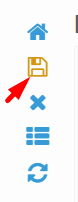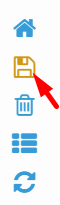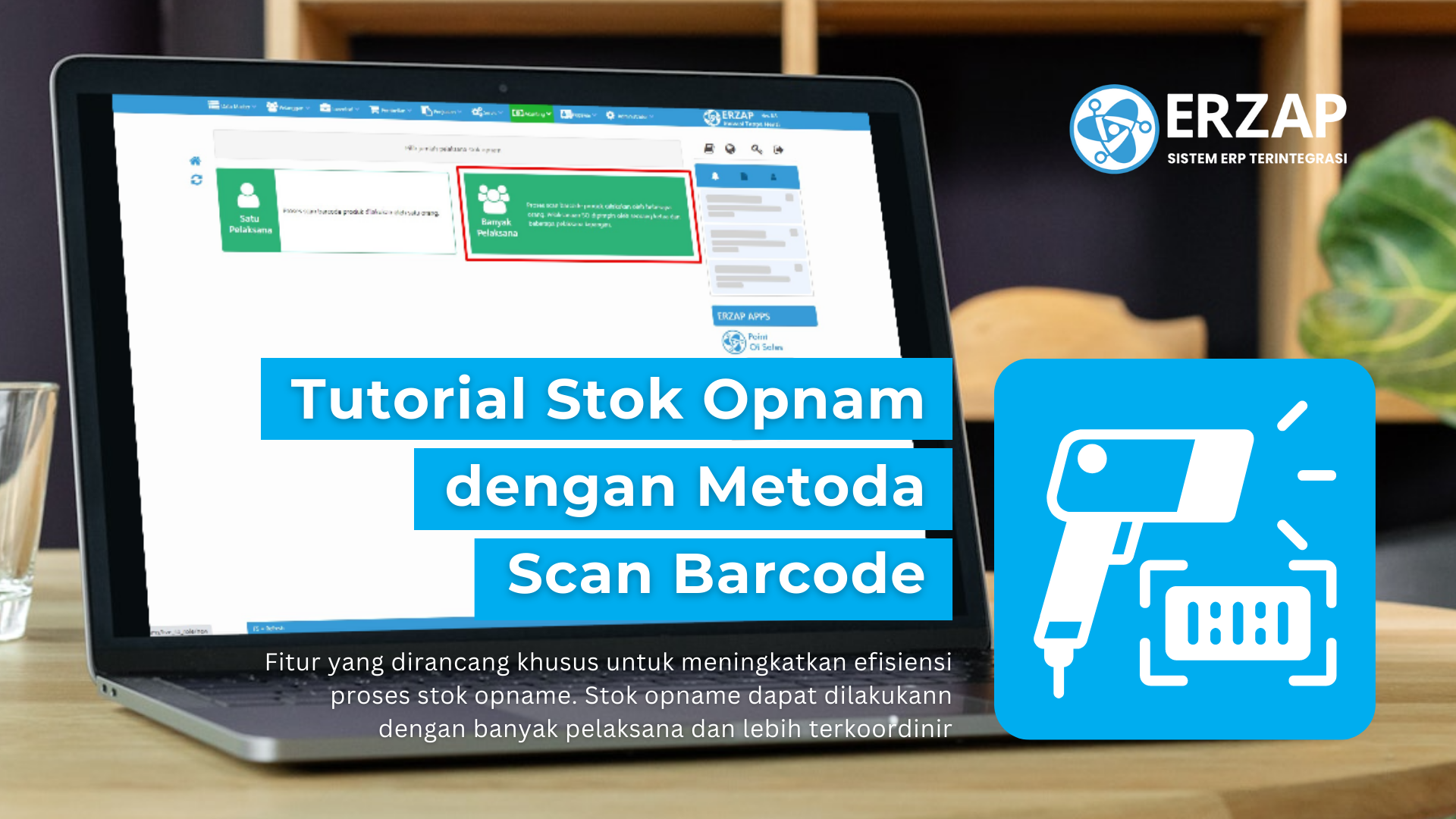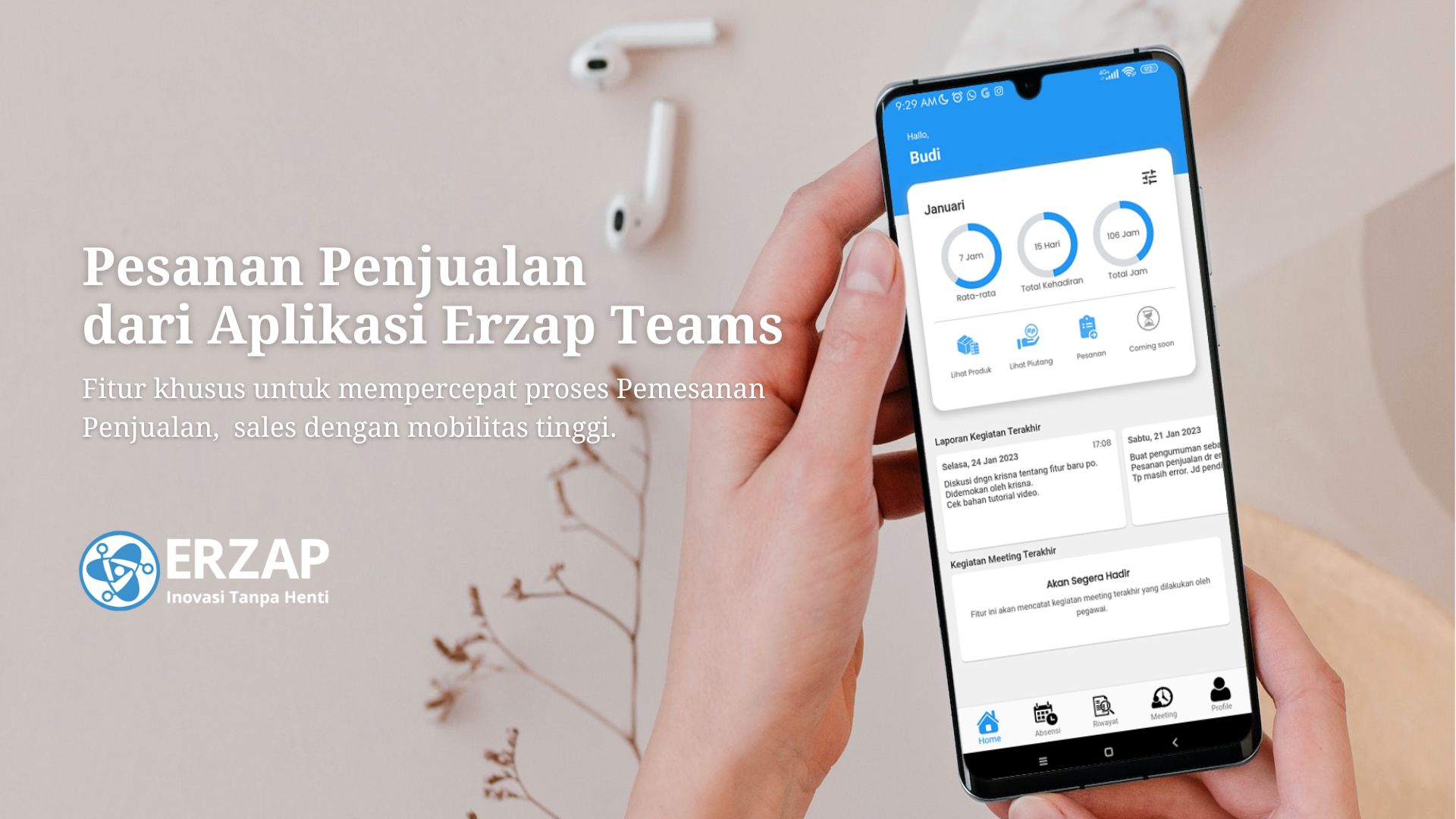Tutorial Menentukan Sales Area
Tutorial Menentukan Sales Area
Mengembangkan strategi penjualan yang efektif adalah salah satu kunci dalam mencapai keberhasilan bisnis. Bagian penting dalam merencanakan strategi penjualan adalah menentukan area penjualan yang tepat. Menentukan area penjualan juga dapat membantu untuk meningkatkan efisiensi dan mengoptimalkan bisnis. Maka dari itu Erzap ERP mengembangkan fitur baru untuk menunjang kebutuhan tersebut, yaitu fitur Sales Area.
Fitur Sales Area akan memungkinkan Anda untuk menentukan penjualan berdasarkan area geografis yang ditetapkan dengan mudah. Dengan Sales Area, Anda dapat mengoptimalkan strategi penjualan Anda dengan membagi wilayah menjadi beberapa area yang berbeda dan menugaskan tim penjualan yang sesuai dengan setiap area. Ini akan membantu meningkatkan efisiensi dan efektivitas tim penjualan Anda serta memastikan bahwa setiap wilayah tercakup secara optimal.
Dalam tutorial ini, kami akan membahas secara rinci tentang bagaimana menentukan sales area pada Erzap untuk meningkatkan produktivitas dan efektivitas bisnis Anda. Mulai dari menentukan area penjualan tiap sales, hingga memetakan wilayah penjualan dari para sales tersebut. Fitur ini ditujukan kepada para pemilik bisnis, manajer penjualan, dan profesional yang bertanggung jawab dalam mengelola strategi penjualan untuk meningkatkan efisiensi dan efektivitas penjualan bisnis.
Adapun isi tutorial Sales Area adalah sebagai berikut :
1. Membuat Data Sales Area
2. Membuat Data Sales
3. Menentukan Sales Area dari Manajemen Data Pegawai
4. Menentukan Sales Area dari Manajemen Data Pelanggan
5. Penjualan per Sales Area
1. Membuat Data Sales Area
Akses menu Data Master, pilih Sales Area, dan klik Buat Baru, untuk mulai membuat data Sales Area.
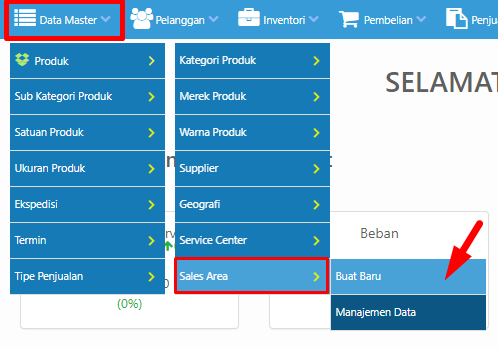
Anda akan masuk ke halaman Pembuatan Data Sales Area, Anda dapat mengisi Nama dari Area tersebut, Keterangan dan Status dari Area tersebut.
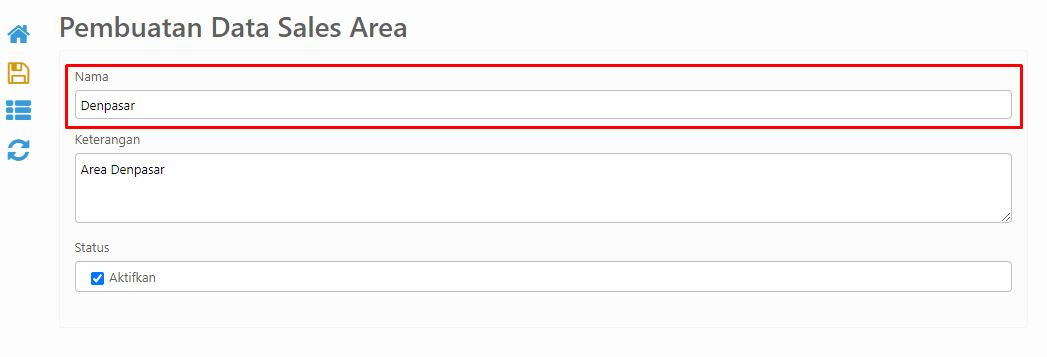
Ketika sudah mengisi data tersebut, klik icon Simpan.
2. Membuat Data Sales
Anda dapat mengakses menu Pegawai, pilih Data Pegawai, dan klik Buat Sales, untuk membuat data pegawai dengan jabatan Sales.

Anda akan diarahkan ke halaman Pembuatan Halaman Sales, di halaman ini Anda dapat menginput data-data dari sales Anda seperti NIP (Nomor Induk Pegawai), Nama, Tanggal Masuk, Email, Telepon, dan data-data lainnya.
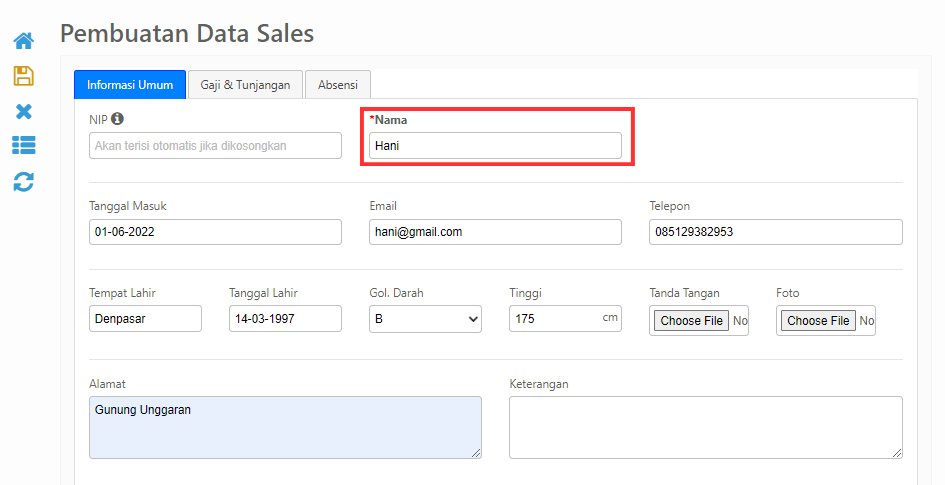
Sistem akan memberikan NIP secara otomatis, jika kolom NIP dikosongkan.
Scroll ke bawah untuk menentukan Sales Area pada halaman Pembuatan Data Sales, Penugasan Pada Outlet, Pengaturan PIN Absensi pada ERZAP TEAMS, dan Status untuk mengaktifkan/non-aktif data sales tersebut.
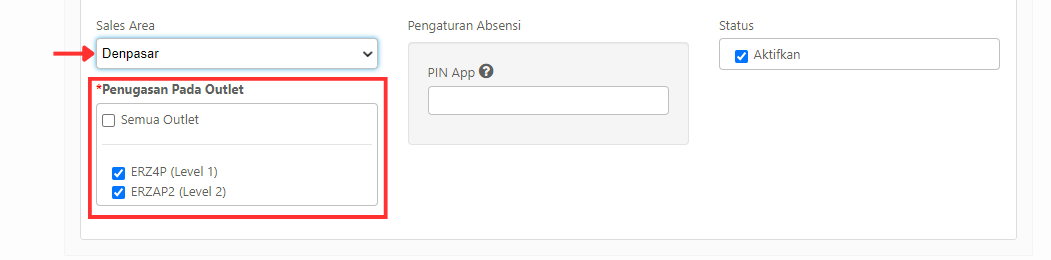
Secara defaulf Pin App pada Pengaturan Absensi adalah 123456 jika dikosongkan dan diharapkan pegawai menggantinya secara manual.
Untuk pengaturan aplikasi absensi Erzap Teams, check tutorial berikut : Aplikasi Absensi Erzap Teams
Anda dapat memilih Status Pegawai, Outlet Gaji, Metode Gaji Pokok, serta menginputkan Nilai Gaji Pokok dari pegawai tersebut melalui menu Gaji & Tunjangan pada halaman Pembuatan Data Sales.
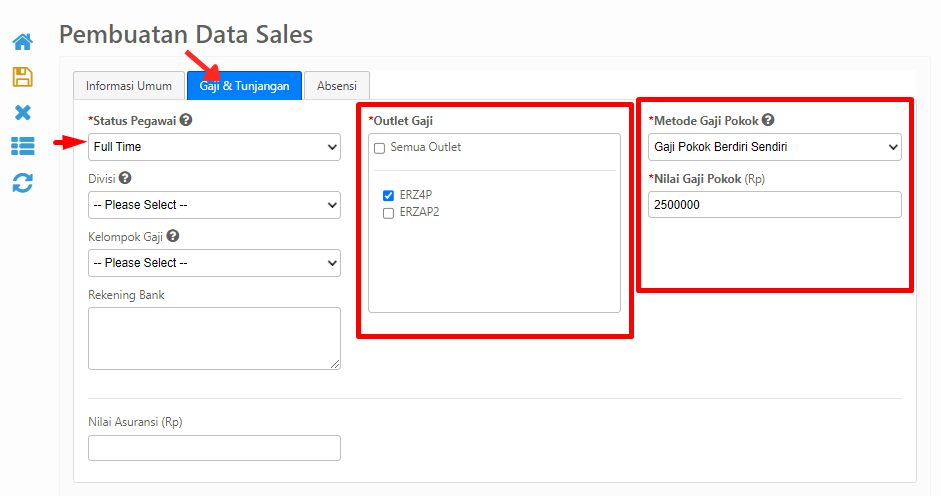
Ketika sudah mengisi data-data pegawai tersebut, klik icon Simpan.
3. Menentukan Sales Area dari Manajemen Data Pegawai
Anda dapat mengakses menu Pegawai, pilih Data Pegawai, dan klik Manajemen Data.untuk menentukan sales area melalui Manajemen Data Pegawai..
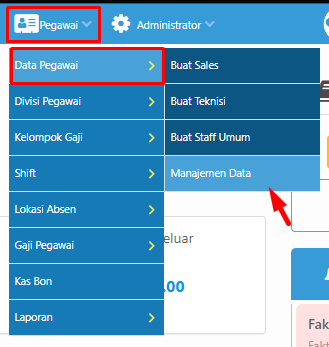
Anda akan masuk ke halaman Daftar Data Pegawai. Anda dapat mencari data pegawai dengan menggunakan filter pencarian di bagian kanan halaman dan klik Edit untuk mengubah data pegawai tersebut.
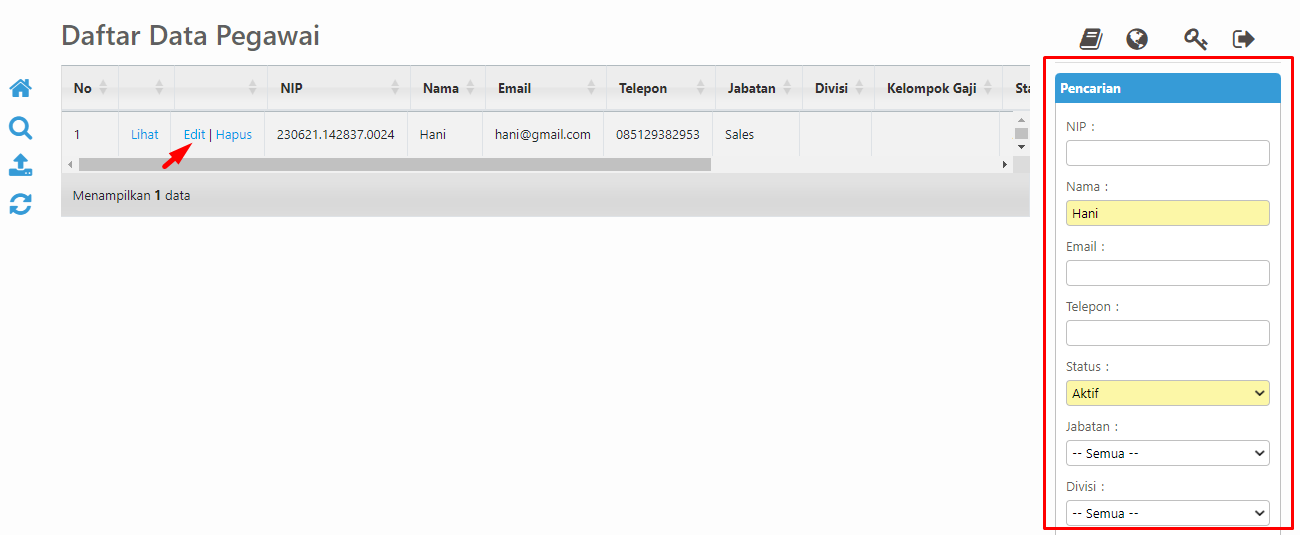
Anda akan masuk ke halaman Perubahan Data Pegawai, lalu scroll ke bawah untuk menentukan sales area dari pegawai tersebut.
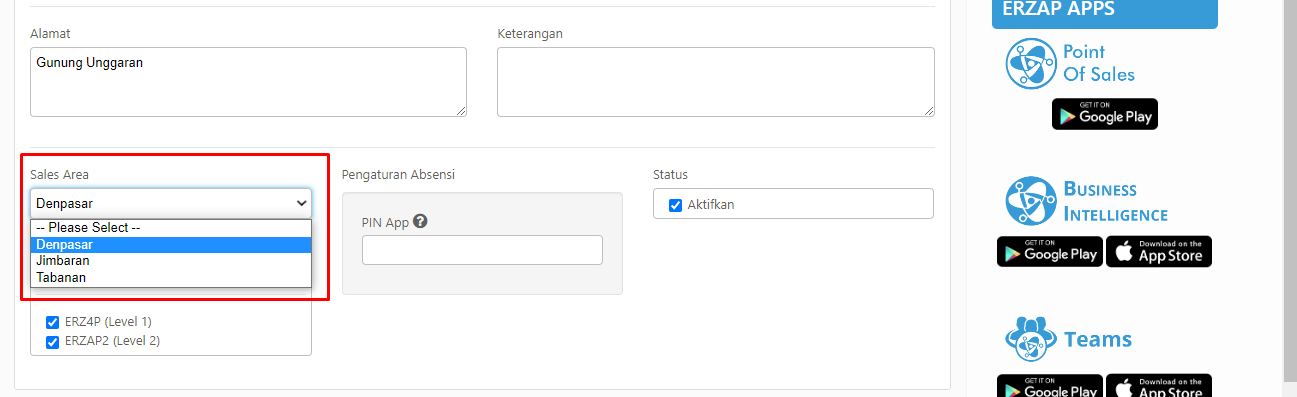
Ketika sudah menentukan sales area dari pegawai tersebut, klik icon Simpan untuk menyimpan pengaturan.
4. Menentukan Sales Area dari Manajemen Data Pelanggan
Kami akan menggunakan data pelanggan yang sudah terdaftar pada Erzap sebagai contoh yang digunakan pada tutorial.
Untuk tutorial mendaftarkan pelanggan, check tutorial berikut : Tutorial Pendaftaran Pelanggan
Menentukan sales area dari Manajemen Data Pelanggan, Anda dapat akses menu Pelanggan, dan klik Manajemen Data.
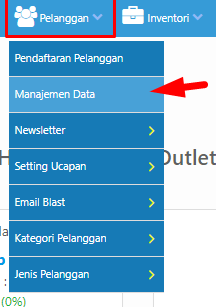
Anda akan masuk ke halaman Daftar Data Pelanggan. Anda dapat mencari data pelanggan melalui filter pencarian di bagian kanan halaman dan klik Edit untuk mengubah data pelanggan tersebut.
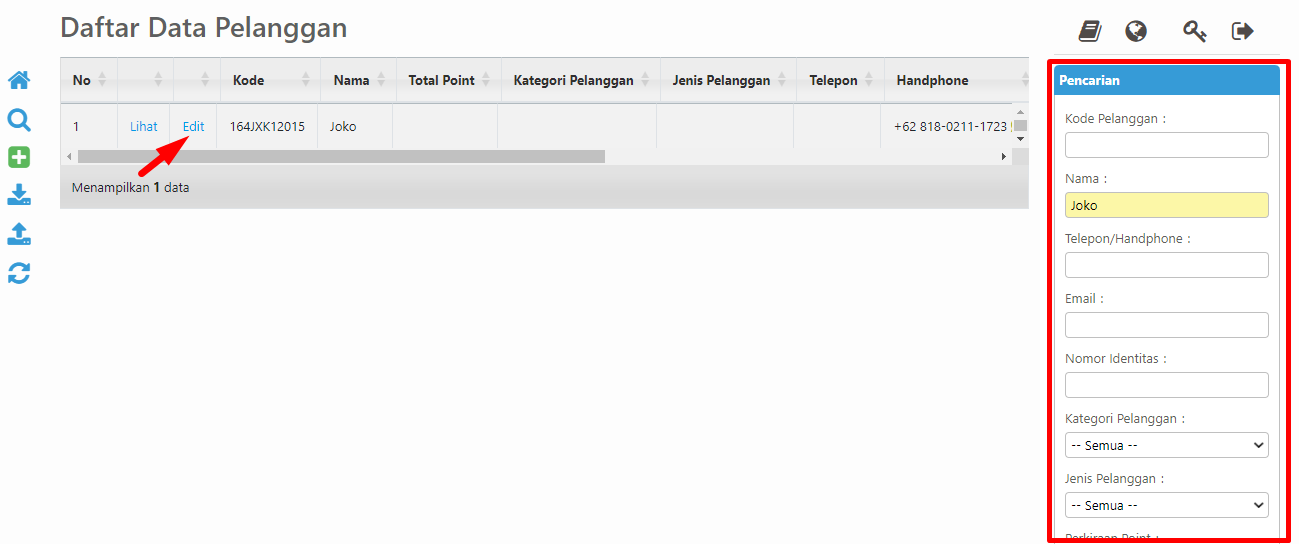
Anda akan diarahkan ke halaman Edit Pelanggan dan untuk menentukan sales area, Anda dapat klik menu Informasi Detail dan tentukan sales area dari pelanggan tersebut.
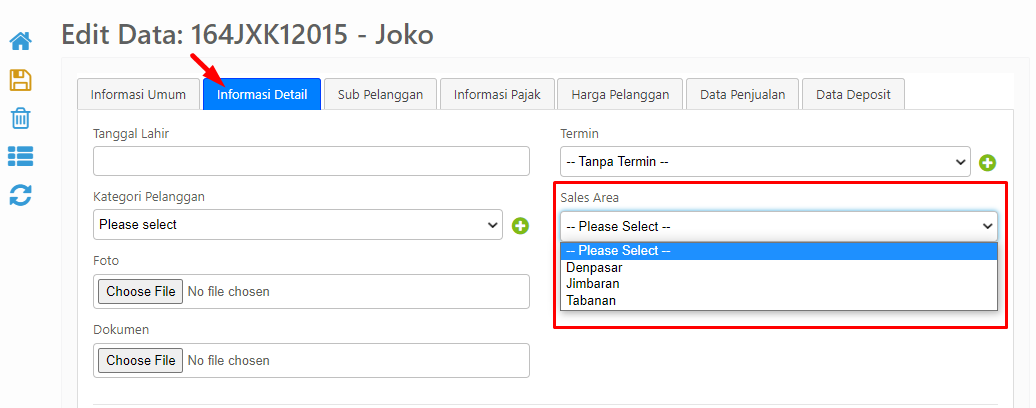
Ketika sudah menentukan sales area dari pelanggan tersebut, klik icon Simpan.
5. Penjualan per Sales Area
Penjualan per Sales Area pada Penjualan melalui Faktur Penjualan dan juga POS Web maupun POS Android.
Kami akan melakukan penjualan melalui Faktur Penjualan pada tutorial ini.
Pilih sales dan pelanggan yang sudah ditentukan sales areanya pada halaman Pencatatan Transaksi Penjualan serta pastikan sales area antara sales dan pelanggan sudah sesuai.
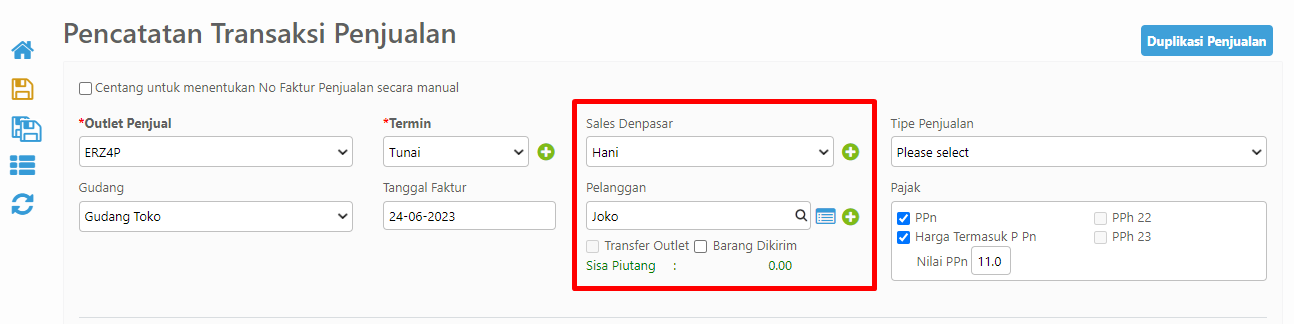
Berikut adalah error yang akan muncul jika Sales dan Pelanggan yang dipilih belum sesuai. Ketika Anda memilih sales dengan sales area tertentu dan pelanggan tersebut belum disesuaikan maka Anda tidak dapat mencari, memilih maupun melakukan proses penjualan kepada pelanggan tersebut, demikian juga sebaliknya.
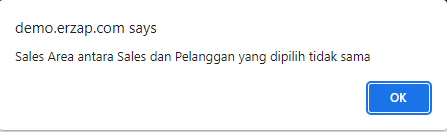
Sekian artikel untuk Tutorial Menentukan Sales Area, Selamat mencoba! Gunakan fitur ini untuk memaksimalkan Efisiensi dan Efektifitas Bisnis anda!
Belum dapat bantuan Sistem yang Cerdas? Klik tombol dibawah untuk Registrasi.
Free Trial 14 Hari tanpa Kartu Kredit